Алиса не отвечает голосом
Проблема может возникнуть на телефоне, на компьютере и на станции. На телефоне и компьютере примерно схожие инструкции, будем рассматривать их вместе.
На телефоне
Если в ответ на письменный запрос виртуальная помощница отвечает не голосом, а письменно, то это нормально. Печатный запрос аналогичен режиму Без звука, так что бот никогда не ответит вам голосом.
Другой вопрос, если вы задаёте голосовой запрос. В этом случае почему Алиса не отвечает голосом? Здесь уже полезно проверить две вещи:
- дали ли вы необходимые разрешения приложению;
- работает ли у вас микрофон.
Для того, чтобы проверить разрешение на использование микрофона для Яндекс Браузера, сделайте следующее:
зайдите в настройки телефона;
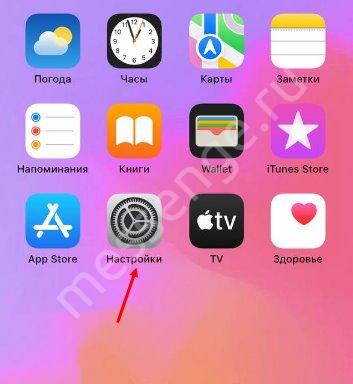
- выберите раздел Приложения;
- выберите раздел Яндекс.
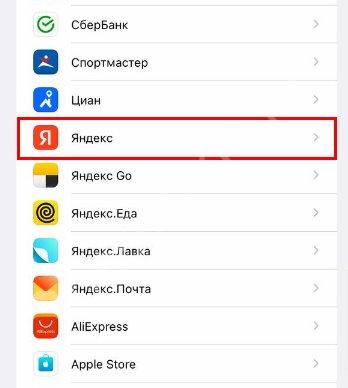
найдите в списке Микрофон и включите его
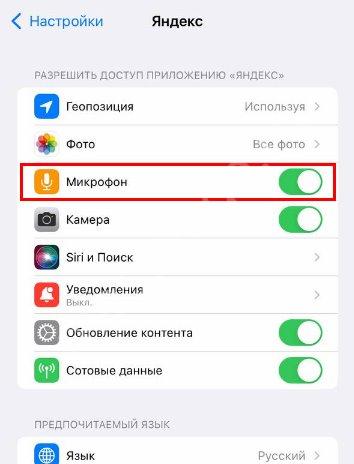
если его нет, добавьте
На компьютере
Чтобы было удобно пользовать ботом, можно вынести его на рабочий стол или панель задач. Инструкцию написали здесь.
Теперь разберёмся, почему Алиса не разговаривает в браузере на ПК. Насчёт письменного запроса здесь то же самое. Алиса не ответит голосом, если запрос был не голосовой. Проверьте микрофон на ПК.
В левом нижнем углу нажмите на фиолетовый значок в виде треугольника.
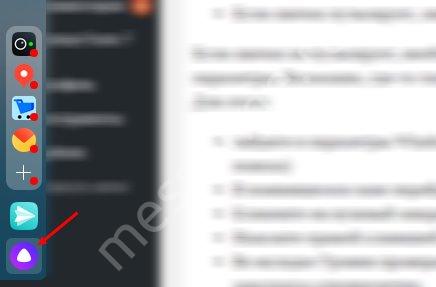
- Начните говорить.
- Если значок пульсирует, значит, микрофон на устройстве работает.
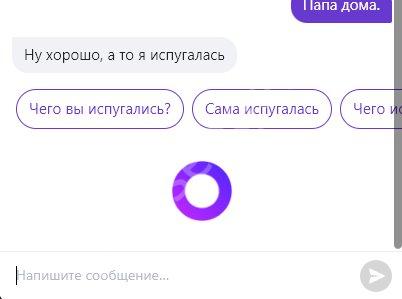
Если значок не пульсирует, необходимо проверить работоспособность микрофона и установленные параметры. Возможно, где-то там скрыта причина проблемы и ответ на вопрос «Алиса молчит, что делать?» . Для этого:
зайдите в параметры Windows и найдите раздел «Звук» (для этого можно воспользоваться строкой поиска)
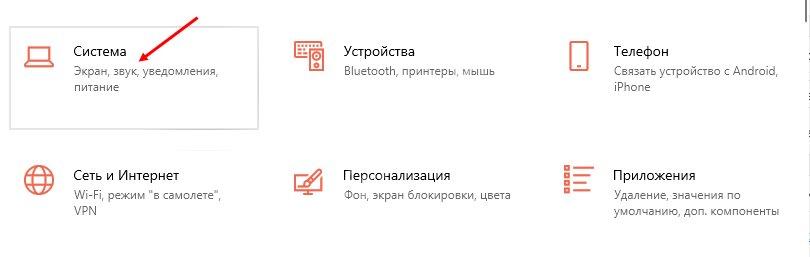
В появившемся окне перейдите на вкладку «Ввод»
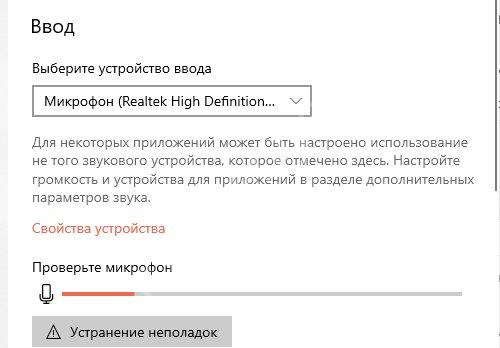
- Кликните на нужный микрофон и выберите «Использовать по умолчанию»
- Нажмите правой клавишей на микрофон и перейдите в окно «Свойства»
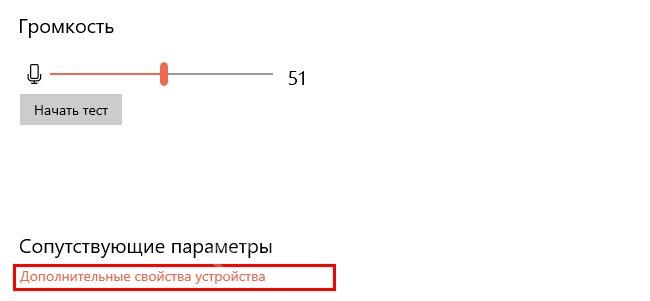
Во вкладке «Уровни» проверьте, чтобы оба параметра не были установлены на минимум или на максимум одновременно.
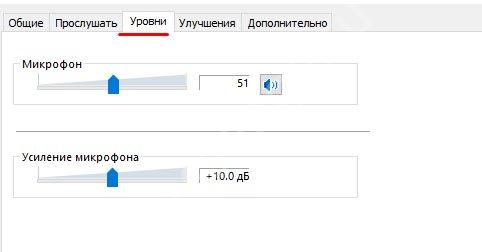
Перейдите во вкладку «Улучшение» и поставьте галочку напротив пункта «Отключение всех звуковых эффектов».
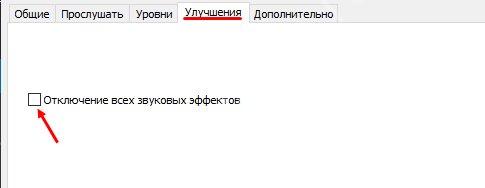
Не забудьте нажать «Ок»
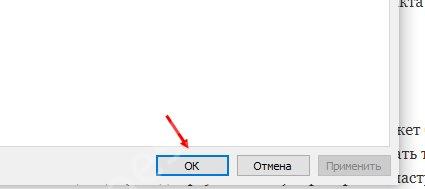
Готово! Должно сработать.
Ещё одна причина, по которой Алиса не отвечает голосом на компьютере, может быть отключённая голосовая активация. В таком случае виртуальный помощник будет реагировать только при нажатии на кнопку вызова виртуальной помощницы (в виде треугольника). Проверьте в настройках, включён ли параметр.
Нажмите на три чёрточки в правом верхнем углу браузера
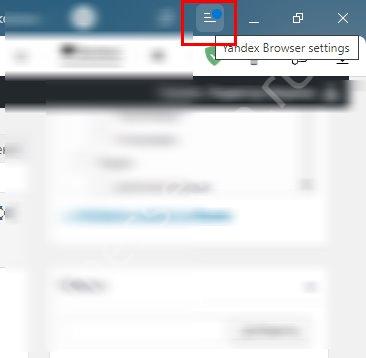
Кликните на пункт «Настройки»
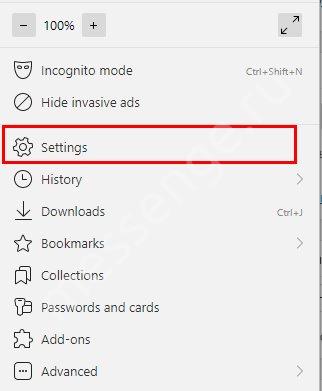
Перейдите во вкладку «Инструменты»
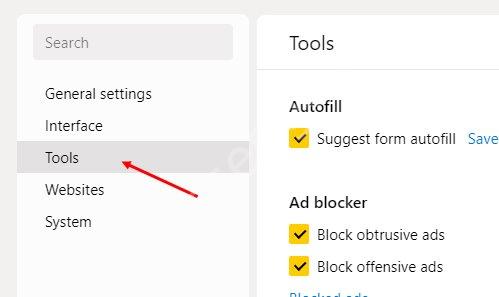
Прокрутите до раздела «Голосовой помощник Алиса» и поставьте галочку в пункте «Активация голосом».
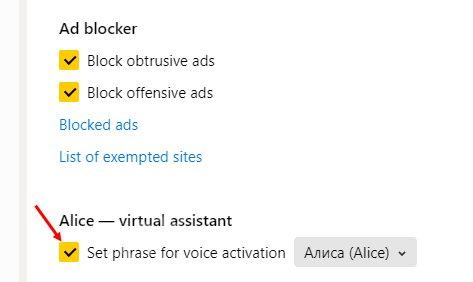
Это не последний вариант! Если всё ещё не работает, установите микрофон в настройках браузера.
Нажмите на три чёрточки в правом верхнем углу браузера
Кликните на пункт «Настройки»
Перейдите во вкладку «Сайты»
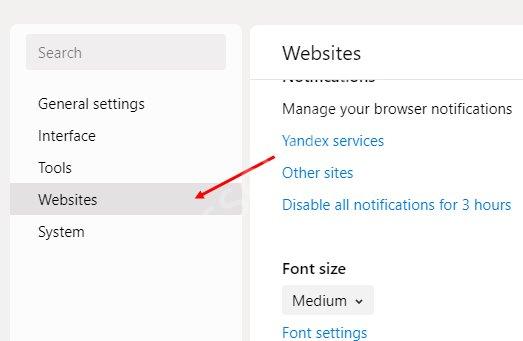
Кликните на «Расширенные настройки сайтов»
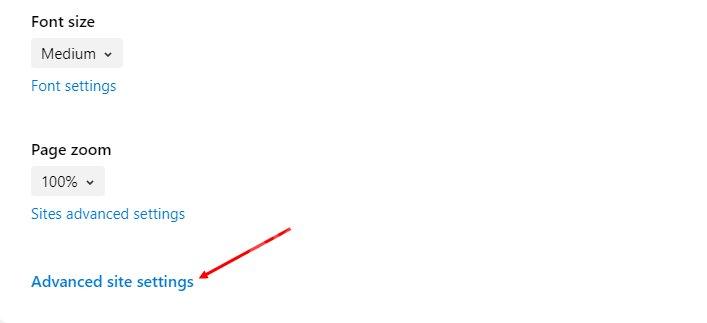
В разделе «Доступ к микрофону» выберите устройство
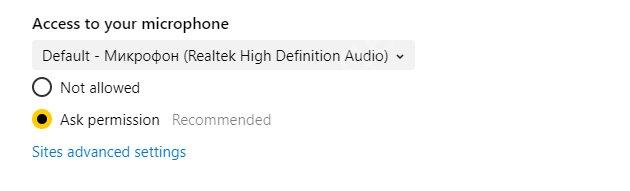
Если ничего не помогает, попробуйте отключить блокировщик рекламы и антивирус. Эти программы могут препятствовать общению с ботом.
Также причина того, что Алиса не отвечает голосом, может быть в плохом соединении с Интернетом.
Алиса не работает: не отвечает на вопросы
Для работы помощника требуется наличие подключения к интернету. Проверьте, включен ли он, убедитесь в стабильности соединения. Попробуйте перезапустить программу.
В смартфонах необходимо убедиться, что даны все разрешения для приложения, а доступ к интернету не заблокирован в настройках.
Кроме настроек самой операционной системы Android, следует поискать по опциям оболочки (MIUI, EMUI, Flyme и т.д.). Проблема часто остается незамеченной именно из-за этого.
Если скорость соединения с Сетью недостаточно быстрое или нестабильное, голосовой помощник выдаст соответствующее сообщение. Подключитесь к качественной точке доступа Wi-Fi или 4G-каналу. Перезагрузите роутер, проблема может быть в нем.
Что делать, если Алиса не отвечает голосом
Есть два типа проблем с ответами Алисы:
- помощник перестал отвечать;
- помощник начал отвечать текстом вместо голоса.
Первая проблема имеет несколько причин, обсуждаемых ниже. У второго был один: была активирована функция, запрещающая устный ответ Алисы и переводящая его в письменный. Эту функцию можно отключить, в результате чего Алиса продолжит отвечать своим голосом.
Совсем перестала отвечать
Если Алиса не отвечает ни на один из ваших запросов, проверьте следующие факторы:
- стабильность интернет-соединения. Для полноценной работы Алисе необходим стабильный и работающий Интернет, без него она не сможет общаться с сервером, обрабатывать ваши команды и, соответственно, отвечать на них. Используйте любой метод, позволяющий измерить скорость и стабильность Интернета. Если результат плохой (скорость интернета низкая или нестабильная), устраните неполадки в сети, чтобы вернуть голос Алисе;
- включение столбцов. Проверьте, включен ли звук на встроенных или внешних динамиках (в зависимости от того, что вы используете). Откройте микшер (щелкните значок мегафона в правом нижнем углу экрана) и убедитесь, что звук установлен на максимум. Кроме того, если звук включен, а Алису не слышно, попробуйте включить музыку, чтобы убедиться, что устройства вывода звука работают.
Если описанные выше способы не помогли решить проблему, необходимо перезапустить Алису. Возможно, во время его работы произошла ошибка, в результате чего перестали работать некоторые функции. Чтобы устранить эту ошибку, выполните следующие действия:
- Откройте Яндекс.Браузер. Раскройте его меню (нажмите на кнопку в виде трех параллельных линий, расположенную в правом верхнем углу) и выберите раздел «Настройки».
- Найдите блок, посвященный Алисе. Если вы не можете его найти, воспользуйтесь встроенной панелью поиска, введя слово «Алиса».
- Выключите голосовой помощник. Подождите некоторое время (несколько секунд, чтобы программа закрылась), затем снова включите помощника. Готово, Алиса перезапущена, можете проверить, работает ли.
Стал отвечать текстом
Если Алиса начала говорить ответы в диалоге, отправляя вам письменные сообщения, это означает, что вам нужно изменить ее настройки, чтобы она снова могла начать отвечать своим голосом:
- Щелкните правой кнопкой мыши значок помощника, расположенный на панели инструментов быстрого доступа.
- Раскроется контекстное меню, с помощью которого вы сможете перейти к настройкам программы.
- В настройках найдите функцию «Голосовые ответы Алисы». Активируйте его, поместив курсор напротив активного состояния, т.е сделав его желтым.
Готово, голосовые ответы Алисы снова активируются. Когда вы задаете ей вопрос, она отвечает голосом, а не текстом.
Ассистент Алиса может выполнять многие задачи, которые раньше приходилось выполнять вручную. Это удобно при ответе на домашнее задание голосом. Если он перестал это делать, нужно проверить, активирован ли голосовой ответ, а также убедиться в качестве интернет-соединения и громкости динамиков. Если все в порядке, а Алиса по-прежнему не отвечает голосом, необходимо перезапустить помощника.

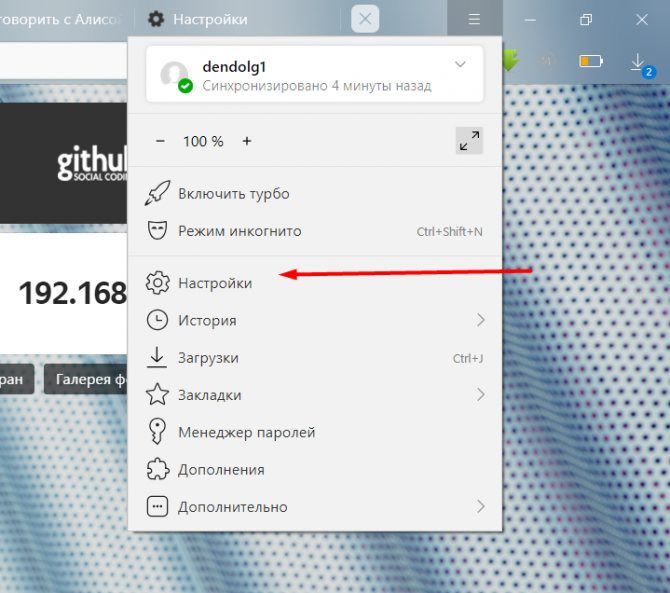
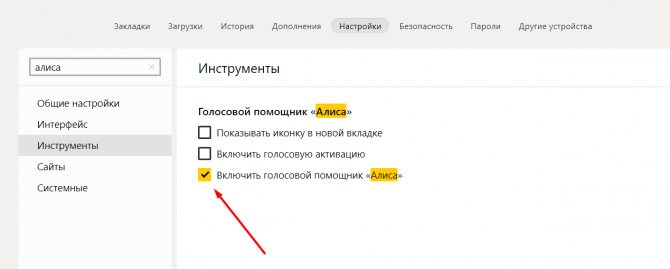
Возможности
В целом Алиса выполняет те же функции, что и аналогичные программы от Google или Apple. Он синхронизируется с сервисами Яндекса и плохо взаимодействует с другими приложениями.
Функции программы:
- Управление ПК: включение / выключение, запуск приложений, поиск информации в Интернете.
- Диалог. С Алисой можно хорошо общаться, она понимает, о чем говорят пользователи, и умеет подбирать подходящие ответы.
- Синхронизация с основными сервисами Яндекса, например, картами погоды или Яндексом, курсами валют.
- С помощью голосового помощника вы можете узнать текущую дату и время.
- Игры. Вы можете играть в интеллектуальные игры с помощью программы.
- Вы можете попросить помощницу спеть, и она прочитает что-то вроде репы.
- Алиса стремительно развивается, и ее способности расширяются.
Что делать, если Яндекс Алиса не слышит меня?
После установки Яндекс Алисы в левом нижнем углу экрана появляется новая строка со значком микрофона и словами “Поиск в Яндексе и на компьютере”. При наведении курсора на микрофон всплывает подсказка, как надо общаться с Алисой.
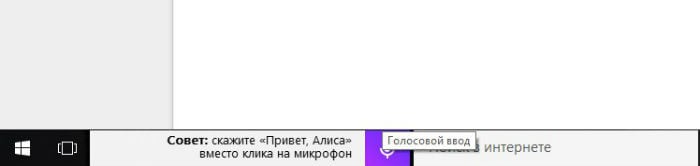 Где общаться с Алисой
Где общаться с Алисой
Для того, чтобы голосовой помощник ответил на интересующие вас вопросы, кликните ЛКМ на значок микрофона. Если началась пульсация кружочка в меню Яндекс Алисы, значит, настройки произведены верно и можно приступать к работе.
Если же пульсация не наблюдается, попробуйте осуществить следующие действия.
Нужно проверить работу микрофона
Для того, чтобы проверить работу микрофона, произведите нижеописанные действия:
- перейдите в панель управления на своем ПК;
- откройте раздел “Оборудование и звук”;
- кликните на ссылку “Звук”;
- во вкладке “Запись” проверьте настройки микрофона:
- если он отсутствует в перечне устройств, удостоверьтесь в его корректном подключении к компьютеру;
- если он имеется среди других устройств, но отключено использование по умолчанию, активируйте данную функцию – нажмите ПКМ на слове “Микрофон” и выберите “Использовать по умолчанию”;
- нет результата от описанных выше действий – убедитесь в исправности микрофона.
Убедиться в том, что включена активация голосом
Алиса будет работать при нажатии на значок микрофона, но в некоторых ситуациях намного удобнее отдавать команды голосом. Что делать, если Яндекс Алиса не слышит голос пользователя? Проверить, включена ли голосовая активация. Для этого:
- кликните мышью на значке микрофона или в строке поиска в меню Алисы;
- в левом нижнем углу появившегося окна нажмите на значок “Настройки”;
- просмотрите вкладку и убедитесь, что голосовая активация включена (курсор должен быть переведен в активное положение).
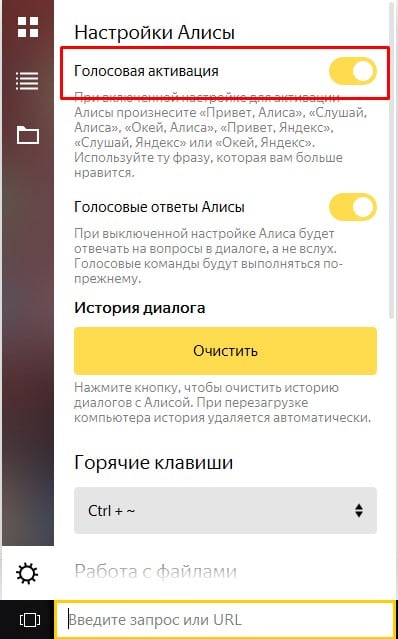 Меню настроек Алисы
Меню настроек Алисы
Отключить антивирусную программу
На корректную работу Яндекс Алисы может влиять установленная на ПК антивирусная программа либо расширение браузера, блокирующее рекламу. Попробуйте на время отключить данное ПО и проверьте, как работает голосовой помощник.
Если не помогает, отключите в программе-антивирусе и блокировщике рекламы проверку соединений HTTPS. Вам помогут следующие инструкции:
Следует помнить, что Яндекс Алиса выпущена только в середине октября и сбои в работе пока еще выявляются. Поэтому, если ни один из предложенных вариантов вам не помог, а Алиса продолжает не слышать вас напишите в поддержку Яндекс, подробно описав проблему и указав версию ОС, установленной на вашем устройстве.
Алиса – голосовой помощник для работы в интернете от разработчиков Yandex. Устанавливается на компьютеры вместе с фирменным браузером компании. Для удобства помощник вынесен на панель задач Windows, что позволяет задавать вопросы программе и быстро получать информацию. Если вы задаетесь вопросом о том, почему Алиса не слышит меня на компьютере, тогда принимайтесь за изучение нашей инструкции!
Как вступить в диалог с Алисой ?
После того, как вы решили скачать Яндекс Алису бесплатно, следующим шагом стала ее установка. Пришло время протестировать программу и посмотреть, на что она способна. Есть два способа начать разговор:
- Включите голосовую активацию.
- Просто запустите программу и начните ее использовать.
После того, как интересующий вопрос будет задан, ответ появится в диалоговом окне. В программе предусмотрено общение на бесплатную тему, но в этом случае помощник может вести себя иначе, быть наглым, вежливым, злым, веселым — все напрямую зависит от контекста. Он всегда имеет свое мнение и достойно выходит из ситуации, если пользователь произносит оскорбительные фразы или задает неприличные вопросы. В большинстве случаев бот тактично прерывает разговор.
Если вы обнаружили все, что хотели, и временно не нуждаетесь в услугах Алисы, сообщите нам об этом, и приложение будет закрыто. Помимо других функций, он также может выключать компьютер по вашему запросу, открывать социальные сети и находить папки и файлы, но вы должны сначала назвать их имя. Яндекс Алиса на Windows работает стабильно и может стать хорошим собеседником.
Почему не работает Алиса Яндекс: проблемы и решение
В данном обзоре мы разберем, почему не работает Алиса Яндекс, какие причины сопутствуют возникновению данной проблемы. Разберемся, почему случаются неполадки при установке и в процессе работы, а также детально рассмотрим способы их устранения. Эта статья будет полезна всем пользователям ассистента, чтобы не попасть впросак в сложной ситуации и суметь справиться с трудностями.

Причины
Прежде чем разбирать причины, по которым не работает голосовой помощник Алиса, стоит рассмотреть случаи, когда ассистент вообще не устанавливается на компьютер. Итак, неполадки могут быть вызваны следующими факторами:
- Низкое качество соединения;
- Невысокая скорость передачи данных;
- Отсутствие места на диске;
- Проведение работ у разработчика;
- Неполадки в работе брандмауэра;
- Реакция установленного антивируса.
Если Алиса Яндекс не запускается, можно попробовать применить такой комплекс мер:
- Перезагрузить устройство;
- Отключить брандмауэр и антивирус;
- Подключиться к стабильной сети;
- Очистить место в нужной папке.
Обратитесь к специалисту, если не уверены в собственных силах при решении данного вопроса. Давай теперь рассмотрим, почему не включается голосовой помощник Яндекс на разных типах устройств.
У тебя не работает Алиса на ноутбуке? А может быть, ты хочешь знать, почему не работает голосовой помощник Алиса на телефоне Андроид? Мы поможем и расскажем о самых распространенных неполадках в работе.
А может быть, ты хочешь знать, почему не работает голосовой помощник Алиса на телефоне Андроид? Мы поможем и расскажем о самых распространенных неполадках в работе.
- Приложение не доступно в фоновом виде;
- Бот не реагирует на голос;
- Не открываются приложения;
- Не работает после перезагрузки;
- Не осуществляет поиск;
- Программа зависает;
- Занимает много места;
- Обновление безопасности.
Рассмотрев, почему именно перестал работать ассистент, перейдем к способам решения проблем.
Решение
Неважно, не работает ли голосовой поиск Алиса на ПК на Виндовс 10 или случился другой сбой в программе – способы решения проблемы существуют и они доступны каждому рядовому пользователю. Сначала отметим, что некоторые трудности могут возникать при наличии нестабильного канала связи или отсутствии последней установленной версии
Обнови программу, переподключись к нормальной стабильной сети. Другие методы решения более сложных проблем:
Сначала отметим, что некоторые трудности могут возникать при наличии нестабильного канала связи или отсутствии последней установленной версии. Обнови программу, переподключись к нормальной стабильной сети. Другие методы решения более сложных проблем:
- При неполадках в работе микрофона проверьте его настройки или увеличьте громкость в регулировке динамика ;
- Если вылезает ошибка обновления безопасности, необходимо загрузить новейшую версию интернет-браузера Виндовс, затем переустановить помощника;
- При зависании бота попробуйте выйти и войти в программу заново;
- Отключение бота в фоновом режиме вызвано необходимостью открытия браузера разработчика;
- Если не производится поиск информации, в настройках установите несколько доступных поисковых систем и перезапустите приложение;
- В тех случаях, когда помощник занимает очень много места, в настройках надо отключить функцию голосового поиска ;
- Когда не получается открыть нужное приложение, попытайтесь освободить место на диске и перезапустите бота.
Советуем тебе посмотреть видео-обзор голосового помощника:
Мы рассказали все, что знали о том, почему Алиса не работает на компьютере и телефоне, а также выявили способы исправления неполадок. Надеемся, что ты сможешь распорядиться информацией рационально, и наша шпаргалка выручит в затруднительном вопросе.
Основная информация о голосовом помощнике «Алиса»
Помощник «Алиса» работает совместно с браузером «Яндекс». Он совместим с разными версиями Windows (7, 8 и 10), Android (начиная с версии 4.0) и iOS (начиная с версии 9.0). Помощник автоматически обновляется и самообучается, что повышает его функциональность.
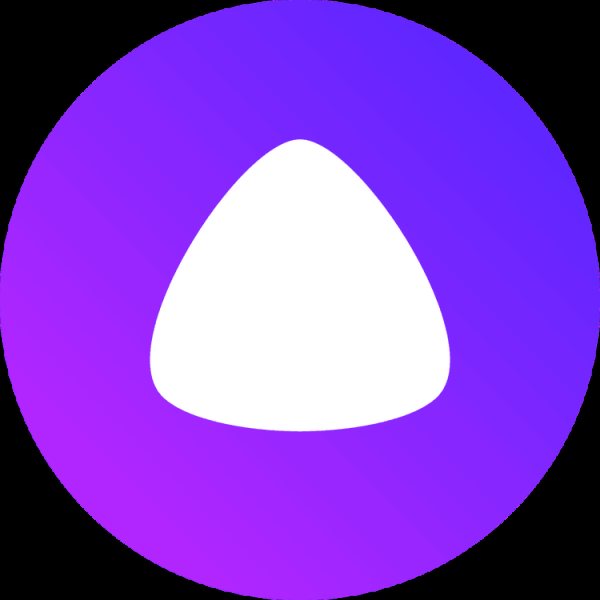
Голосовой помощник «Алиса» имеет значок сиреневого цвета
Значок голосового помощника на устройстве появляется, если в параметрах компьютера выбран русский язык, т.к. «Алиса» способна распознавать только его. При этом для работы приложению необходимы:
- доступ к микрофону;
- включенные динамики;
- надёжное подключение к интернету.
Пользователь может задавать вопросы «Алисе». Для этого необходимо:
- произнести фразу «Слушай, Яндекс» или «Слушай, Алиса» для смартфона;
- нажать значок в виде микрофона на панели Windows для компьютера;
- нажать горячие клавиши Ctrl + «
Благодаря нейросети, обученной искать множество текстовой информации в интернете, «Алиса» может поддержать беседу на любую тему. Чтобы с ней поговорить, нужно сказать «Давай поболтаем».
Разговор с помощником можно закончить словами «Вернись», «Хватит», «Выйти» или «Закончить». Чтобы удалить запись беседы, следует нажать в правом верхнем углу значок в виде трёх точек и «Очистить историю».
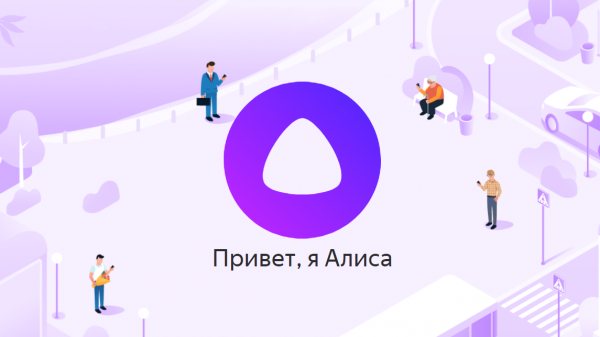
«Алиса» выручает в разных ситуациях и позволяет быстро получить нужную информацию
Основные функции голосового помощника заключаются в:
- поиске нужных сведений в интернете;
- запуске необходимых программ;
- включении музыки, аудиокниг и т. п.;
- предоставлении свежих новостей, прогноза погоды;
- заказе еды, такси, цветов и т. п.;
- поиске вакансий, рецептов.
Ответы «Алисы» можно оценивать. Для этого есть специальные значки в виде поднятого или опущенного большого пальца. Если ответ помощника верный и информативный, то пользователь ставит первый значок, а при недостатке информации — второй.
Что делать, если Алиса не отвечает голосом
Есть две вида проблем, связанных с ответами Алисы:
- помощник перестал отвечать;
- помощник стал отвечать текстом вместо голоса.
У первой проблемы есть несколько причин, рассмотренных ниже. У второй одна — активировалась функция, запрещающая устный ответ Алисы и переводящая её в письменную форму. Эту функцию можно отключить, вследствие чего Алиса снова начнёт отвечать голосом.
Совсем перестала отвечать
Если Алиса перестала отвечать на любые ваши запросы, проверьте следующие факторы:
- стабильность интернет-соединения. Для полноценной работы Алисе нужен стабильно работающий интернет, без него она не сможет связываться с сервером, обрабатывать ваши команды и, соответственно, отвечать на них. Воспользуйтесь любым способом, позволяющим измерить скорость и стабильность интернета. Если результат будет плохим (скорость интернета низкая или нестабильная), решите проблему с сетью, чтобы вернуть голос Алисе;
- включенность колонок. Проверьте, включён ли звук на встроенных или внешних колонках (в зависимости от того, какие вы используете). Откройте микшер (кликните по иконке мегафона, расположенной в нижнем правом углу экрана) и убедитесь, что звук выставлен на максимум. Также, если звук включён, а Алису неслышно, попробуйте включить любую музыку, чтобы убедиться в работоспособности выводящих звук устройств.
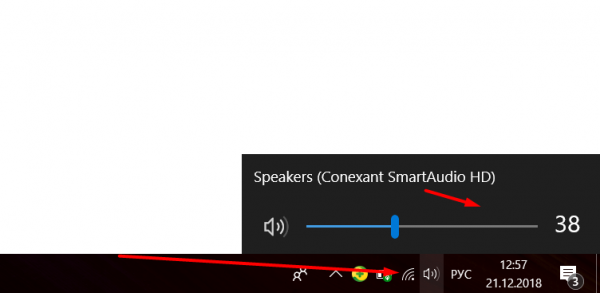
Делаем звук громче
Если вышеописанные способы не помогли устранить проблему, нужно перезагрузить Алису. Возможно, во время её работы произошёл сбой, из-за чего некоторые функции перестали работать. Чтобы устранить эту ошибку, выполните следующие действия:
- Откройте «Яндекс.Браузер». Разверните его меню (нажмите на кнопку в виде трёх параллельных прямых, расположенную в верхнем правом углу) и выберите раздел «Настройки».
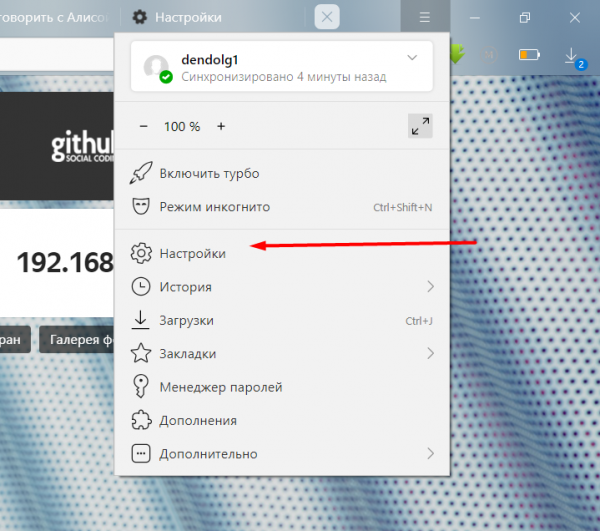
Открываем раздел «Настройки» в браузере
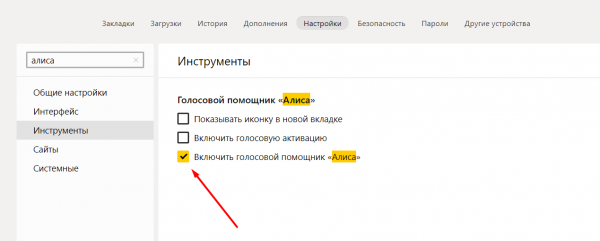
Стал отвечать текстом
Если Алиса начала говорить ответы в диалоге, отправляя вам письменные сообщения, значит, нужно изменить её настройки, чтобы она снова начала отвечать голосом:
- Кликните правой клавишей мыши по иконке помощника, расположенной в панели быстрого доступа.
- Развернётся контекстное меню, с помощью которого можно перейти к настройкам программы.
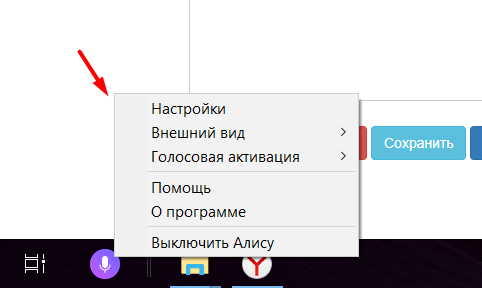
Открываем раздел «Настройки»
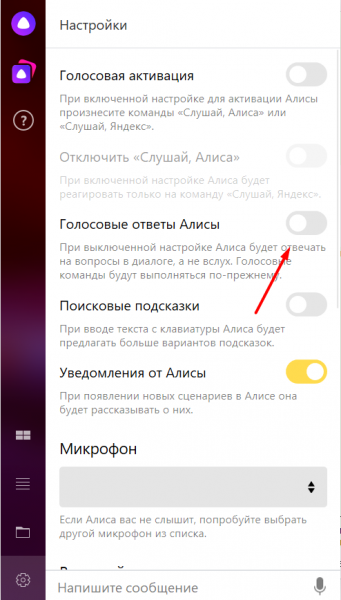
Включаем функцию голосового ответа Алисы
Готово, голосовые ответы Алисы снова активированы. Когда вы зададите ей вопрос, она ответит голосом, а не сообщением.
Помощник Алиса может выполнить достаточно много задач, которые вам раньше приходилось делать вручную. Удобно, когда она отвечает голосом на поставленные задачи. Если она перестала это делать, надо проверить, активирован ли голосовой ответ, а также удостовериться в качестве интернет-соединения и громкости колонок. Если всё в порядке, а Алиса все равно не отвечает голосом, нужно перезагрузить помощника.
Расскажем почему Алиса не хочет говорить числительное «Триста»…
Голосовые ассистенты запоминают всё как маленькие дети, не разбираясь — что хорошо, а что плохо. Разработчикам ассистентов постоянно приходится «воспитывать» своих подопечных, чтобы они вели себя прилично.
Для ассистентов разрабатываются специальные алгоритмы, которые способны распозновать щепетильные и острые темы. Естественно — ассистент является моделью искусственного интеллекта.
Голосового ассистента можно спровоцировать на обсуждение любой, даже самой необычной темы. Алиса, внедренная в смартфоны в прошлом году, не является исключением. Ответить почему Алиса не говорит 300 на первый взгляд не так просто.
Но, окружение Алисы делает свое черное дело — нахватавшись дурного от нас же самих Алиса иногда пытается грубить в ответ на неприличные вопросы. Некоторые даже специально стараются спровоцировать её шуточками, например, сказать «триста», чтобы следом выдать неприличную рифму. Таким образом, становится понятно почему Алиса не говорит 300.
Разработчики из всех сил стараются, чтобы ответы Алисы не содержали грубостей. На примере того же числительного 300 — дело дошло до того, что Алиса не произносит эти цифры вслух
Однако, задав вопрос: сколько будет 100 плюс 200 Алиса всё-таки озвучит долгожданный результат. Теперь понять почему Алиса не говорит 300 совсем несложно…
Что делать, если Алиса от Яндекса меня не слышит?
После установки Яндекс Алисы в левом нижнем углу экрана появляется новая строка со значком микрофона и словами “Поиск в Яндексе и на компьютере”. При наведении курсора на микрофон всплывает подсказка, как надо общаться с Алисой.
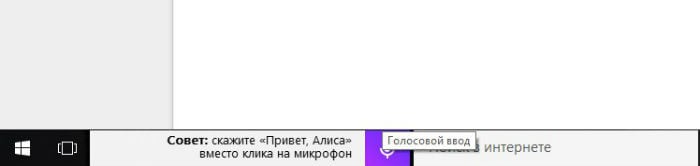
Для того, чтобы голосовой помощник ответил на интересующие вас вопросы, кликните ЛКМ на значок микрофона. Если началась пульсация кружочка в меню Яндекс Алисы, значит, настройки произведены верно и можно приступать к работе.
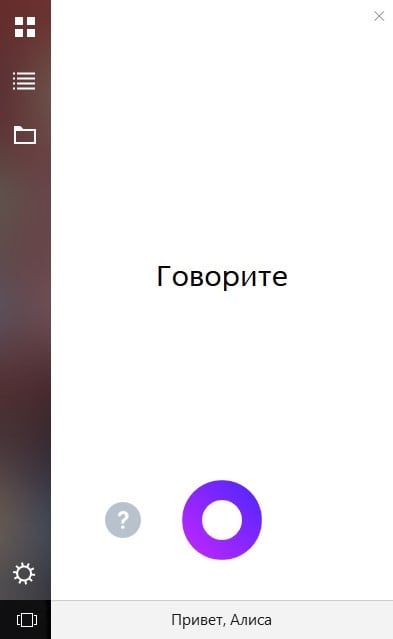 Кружочек пульсирует — Алиса готова слушать
Кружочек пульсирует — Алиса готова слушать
Если же пульсация не наблюдается, попробуйте осуществить следующие действия.
Нужно проверить работу микрофона
Для того, чтобы проверить работу микрофона, произведите нижеописанные действия:
- перейдите в панель управления на своем ПК;
- откройте раздел “Оборудование и звук”;
- кликните на ссылку “Звук”;
- во вкладке “Запись” проверьте настройки микрофона:
- если он отсутствует в перечне устройств, удостоверьтесь в его корректном подключении к компьютеру;
- если он имеется среди других устройств, но отключено использование по умолчанию, активируйте данную функцию – нажмите ПКМ на слове “Микрофон” и выберите “Использовать по умолчанию”;
- нет результата от описанных выше действий – убедитесь в исправности микрофона.
Убедиться в том, что включена активация голосом
Алиса будет работать при нажатии на значок микрофона, но в некоторых ситуациях намного удобнее отдавать команды голосом. Что делать, если Яндекс Алиса не слышит голос пользователя? Проверить, включена ли голосовая активация. Для этого:
- кликните мышью на значке микрофона или в строке поиска в меню Алисы;
- в левом нижнем углу появившегося окна нажмите на значок “Настройки”;
- просмотрите вкладку и убедитесь, что голосовая активация включена (курсор должен быть переведен в активное положение).
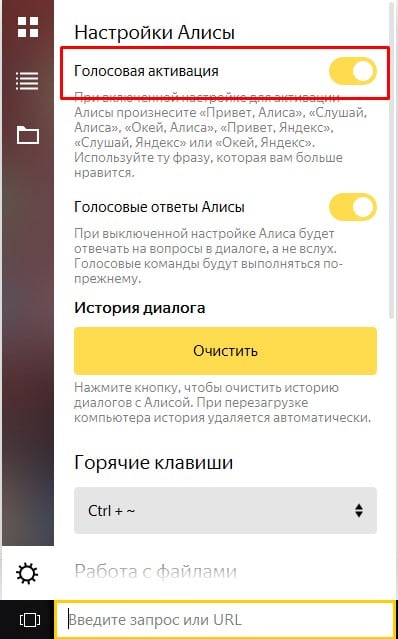
Отключить антивирусную программу
На корректную работу Яндекс Алисы может влиять установленная на ПК антивирусная программа либо расширение браузера, блокирующее рекламу. Попробуйте на время отключить данное ПО и проверьте, как работает голосовой помощник.
Если не помогает, отключите в программе-антивирусе и блокировщике рекламы проверку соединений HTTPS. Вам помогут следующие инструкции:
- ;
- ;
- ;
- .
Следует помнить, что Яндекс Алиса выпущена только в середине октября и сбои в работе пока еще выявляются. Поэтому, если ни один из предложенных вариантов вам не помог, а Алиса продолжает не слышать вас напишите в поддержку Яндекс, подробно описав проблему и указав версию ОС, установленной на вашем устройстве.
Почему на работает приложение Алиса от Яндекс
Перед тем, как перейти к перечню причин прошу принять во внимание, что Яндекс ассистент стал доступен для скачивания только во второй декаде октября (в случае ПК пока доступна лишь бета-версия продукта). Потому необходимо дать разработчикам время на «обкатку» приложения, и исправление выявленных в процессе эксплуатации недостатков
Помощник выдаёт сообщение «Нет доступа к интернету»
Обычно подобная проблема возникает при проблемах с интернет-соединением, а также блокировкой прокси-сервером, антивирусом или брандмауэром подключения к Интернету.
Если работу «Алисы» блокирует брандмауэр, попробуйте открыть доступ к Интернету для стандартного проводника Виндовс. Выполните следующее:
- Перейдите в «Панель управления» – «Система и безопасность» – «Брандмауэр Виндовс»;
- В левой части экрана нажмите на «Разрешить запуск программы или компонента через брандмауэр Виндовс»;
- В открывшемся окне нажмите на «Изменить параметры» — «Разрешить другую программу»;
- Кликните на кнопку «Обзор» и добавьте программу «Проводник» (обычно исполняемый файл проводника расположен по пути c:\Windows\explorer.exe);
- В списке разрешённых программ рядом с добавленным файлом разрешите доступ через домашнюю и публичную сеть.
В случае проблем с прокси-сервером попробуйте сменить прокси для вашей системы (новый прокси можно поискать, к примеру, на сайт foxtools.ru).
Что делать, если зависает Алиса
Перезапустите программу заново. Наведите курсор на панель задач Виндовс (внизу), в появившемся меню выберите «Панели», отключите там «Голосовой помощник», а затем включите его вновь.
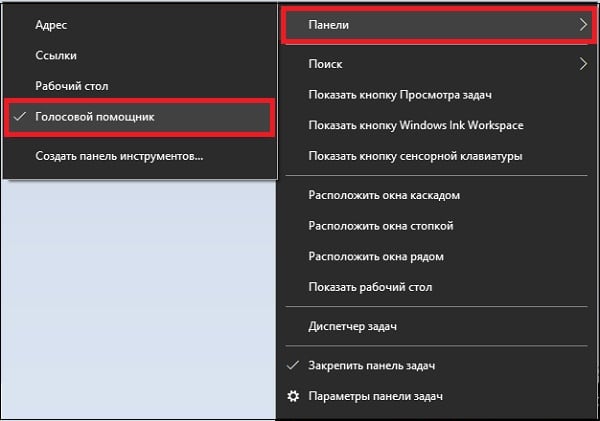
В случае работы «Алисы» на мобильных устройствах необходимо освободить часть оперативной памяти к примеру остановив какие-либо ненужные запущенные приложения (для ПК освобождение части ОЗУ менее актуально).
После перезагрузки системы помощник не запускается
Обычно данная дисфункция возникает в ситуации, когда по каким-либо причинам «Алиса» была удалена из автозапуска вашей системы. Для решения проблемы попробуйте запустить «Алиса» самостоятельно. Нажмите на кнопку «Пуск», в строке поиска введите «Голосовой помощник», и кликните на найденный результат.
Ассистент занимает много памяти
Отключите голосовую активацию путём перехода в настройки. После этого «Алиса» будет активироваться после нажатия на кнопку с микрофоном.

Отключите голосовую активацию в настройках помощника для экономии памяти
Помощник не работает и не реагирует на вопрос
Проверьте настройки вашего микрофона (система должна слышать ваш голос), а также качество интернет-соединения. Перезапустите программу, возможно в её работе произошёл случайный сбой.
































